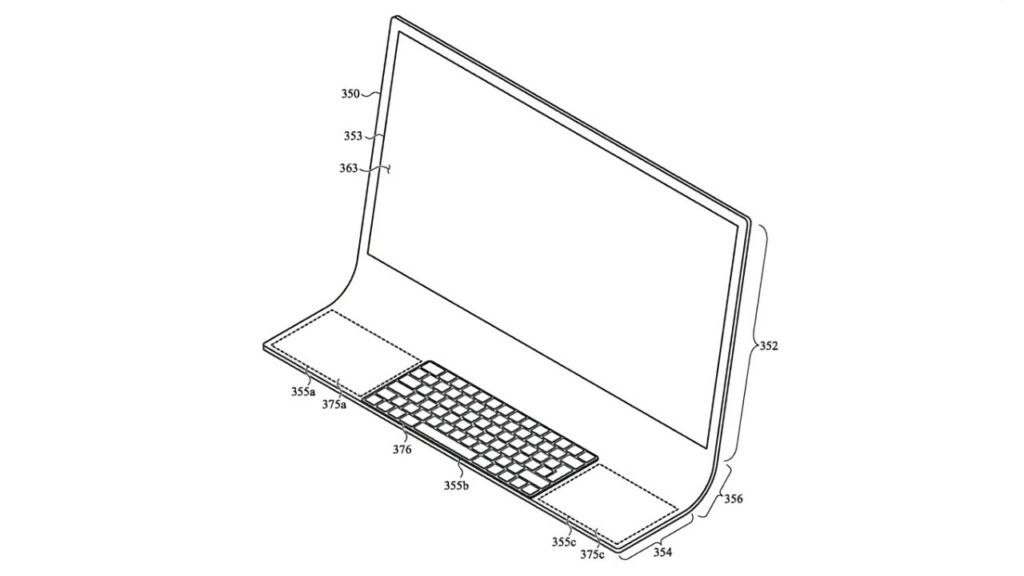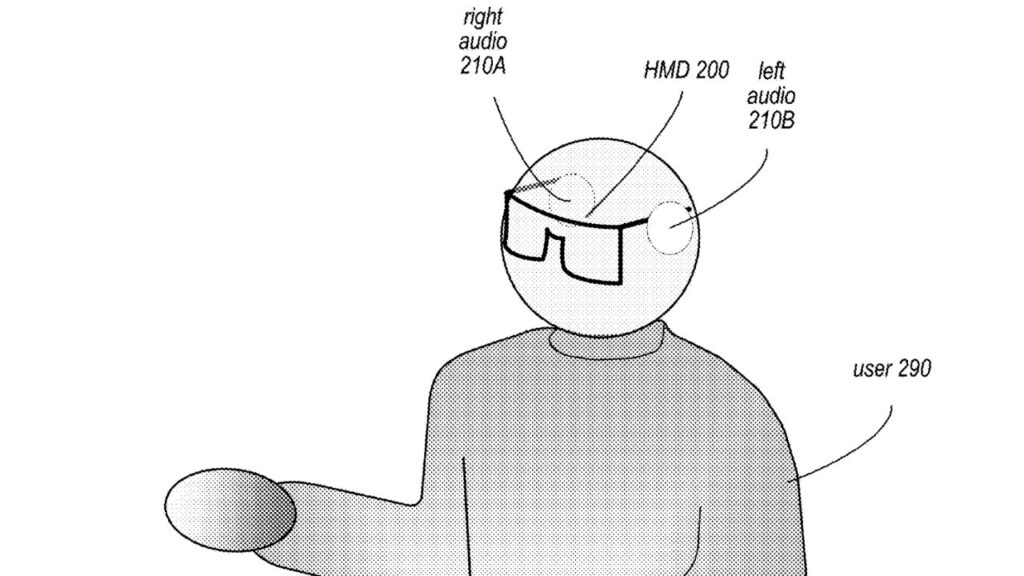AppleInsider puede ganar una comisión de afiliado en las compras realizadas a través de enlaces en nuestro sitio.
Wine es una capa de compatibilidad de la API de Windows que permite ejecutar software de Windows en ordenadores modernos. Aquí le explicamos cómo empezar.
Hace más de treinta años se lanzó el sistema operativo Linux. Por aquel entonces, el Mac sólo tenía unos pocos años y Windows acababa de empezar.
A medida que Windows iba adquiriendo importancia, los desarrolladores empezaron a buscar la forma de ejecutar aplicaciones de Windows 3.1 en otras plataformas.
Aparecieron varios emuladores de Windows, como SoftPC y VirtualPC. En 1993, se inició el proyecto Wine como una forma de proporcionar una API compatible con Windows a los sistemas operativos basados en UNIX y POSIX.
Wine tardó casi 15 años en perfeccionarse, y en 2008 se lanzó al público su versión 1.0. Muchas aplicaciones, incluyendo varios juegos, soportan Wine, pero para ello deben cumplir con ciertas APIs POSIX.
No todas las aplicaciones de Windows funcionan con Wine, pero muchas sí. Y Wine ayuda a preservar la capacidad de ejecutar aplicaciones antiguas de Windows, como las basadas en Win32, en hardware y sistemas operativos modernos.
También es compatible con las consolas portátiles Steam y Steam Deck de Valve, lo que permite a esas plataformas ejecutar algunos juegos de Windows.
Dado que macOS es un sistema operativo compatible con POSIX, es idóneo para trabajar con Wine. La versión 8.0 de Wine incluye algunas mejoras interesantes, como permitir que algunas aplicaciones Windows de 32 bits se ejecuten en hardware de 64 bits, y que algunas aplicaciones x86 se ejecuten en máquinas basadas en ARM.
Los Macs de Silicio de Apple están soportados, incluyendo la ejecución de binarios x86-64 bajo Rosetta 2.
Wine 8 también ha sido actualizado para soportar la última versión del motor gráfico Vulkan, Direct3D de Microsoft, y ahora soporta el protocolo de red OCSP. Consulte el anuncio de Wine 8 para obtener todos los detalles de las nuevas funciones.
El propio marco de desarrollo .NET de Microsoft es compatible con Wine desde la versión 3.5, por lo que muchas aplicaciones .NET ya son compatibles con Wine.
Documentación de Wine
Para la documentación hay una página de Documentación, un FAQ, Wiki, foros, Soporte, una Guía del Desarrollador, y páginas man para sistemas UNIX.
También hay una página específica para Mac, y un FAQ para Mac.
Consulte también Winetricks para encontrar soluciones a algunos problemas.
Cómo instalar Wine en tu Mac
Para instalar Wine en su Mac, primero tendrá que instalar XQuartz, ya sea usando el instalador del sitio de XQuartz, o a través de Homebrew en Terminal. Tenga en cuenta que el guión largo en el cuadro de abajo son dos guiones, no un em-dash.
brew install ––cask xquartz
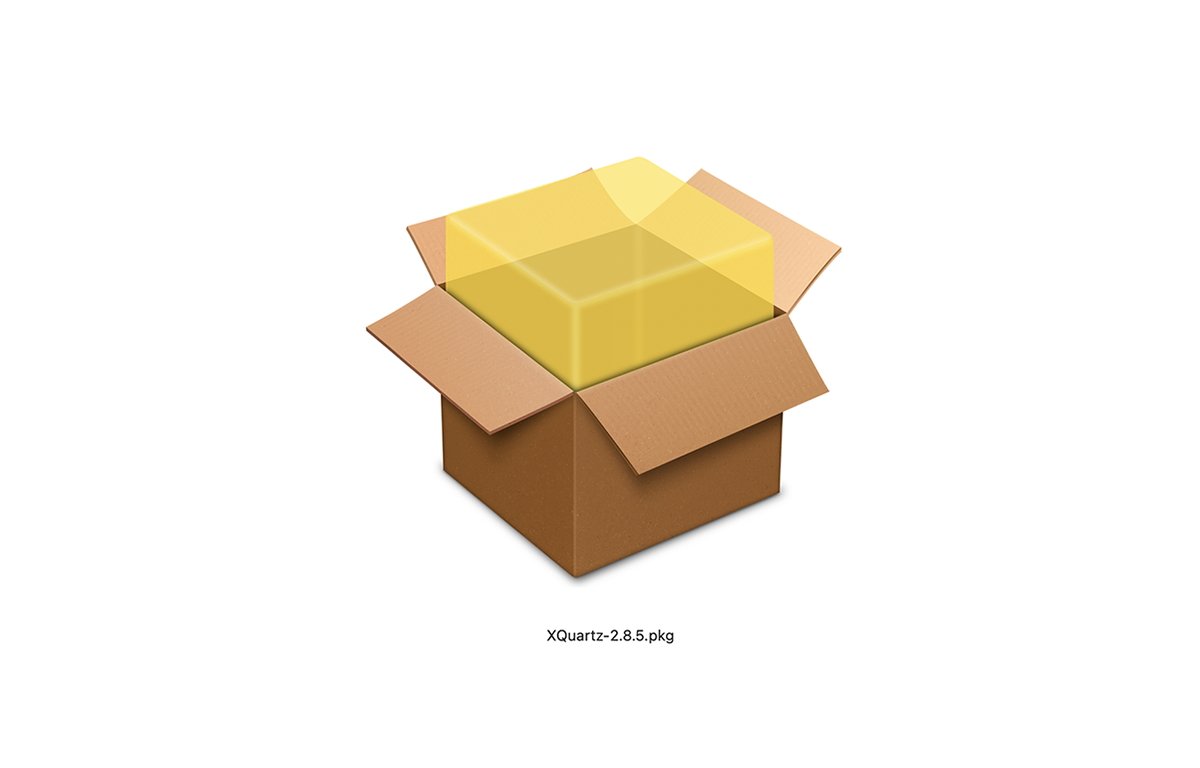
Hay un instalador directo de macOS bastante oculto para Wine, pero una forma mejor es usar Homebrew para instalar, ya que sabe cómo instalar dependencias y sabe dónde debe instalarse todo.
brew install ––cask ––no-quarantine wine-stable
La bandera –no-quarantine fuerza a Gatekeeper a permitir la instalación.
Hay una página oficial de instalación en macOS en GitHub: Cómo instalar/acerca de wine en mac
Hay una página de descargas, pero para macOS sólo redirige a una página con instrucciones de Homebrew.
Uso de aplicaciones Wine
Una vez instalado Wine, puede ejecutar cualquier aplicación de Windows compatible con Wine simplemente haciendo doble clic en ella en el Finder, como haría con cualquier otra aplicación, o descargando y ejecutando primero su instalador de Windows, como haría en Windows. El paquete Wine no incluye un emulador de Wine.
También puede ejecutar cualquier aplicación Windows compatible con Wine desde el Terminal, simplemente utilizando el comando wine command. Por ejemplo, para ejecutar una aplicación Windows llamada setup.exe, en Terminal:
David Baumgold tiene una buena página sobre la instalación de Wine en un Mac.
Hay unos cuantos emuladores de macOS empaquetados de terceros interesantes que utilizan Wine para descargar e instalar paquetes de Windows.
Uno de ellos es CrossOver (24 $, 14 días de prueba gratuita) de Codeweavers. Una vez instalado, Crossover permite buscar, instalar y ejecutar aplicaciones de Windows.

Otro gestor de aplicaciones Windows para macOS similar, pero más sencillo y compatible con Wine, es PlayOnMac (gratuito).
Wine es una forma estupenda de seguir ejecutando aplicaciones Windows antiguas en tu Mac, y te permite ejecutar aplicaciones Windows sin tener que instalar una copia de Windows, o utilizar BootCamp o software de virtualización como VirtualBox o Parallels.